imported>He7d3r m (iw) |
imported>Viniciusmc (- ligações para páginas de ajuda inexistentes) |
||
| Linha 1: | Linha 1: | ||
{{WikipediaFAQ}} | {{WikipediaFAQ}} | ||
{{Guia de edição}} | {{Guia de edição}} | ||
==Como editar uma página?== | ==Como editar uma página?== | ||
:É bastante simples. É só clicar em "Editar" no topo da página e, uma vez que a página de edição esteja carregada, fazer suas alterações. | :É bastante simples. É só clicar em "Editar" no topo da página e, uma vez que a página de edição esteja carregada, fazer suas alterações. | ||
:Para informações de como usar negrito, itálico, links para imagens, etc., veja: | :Para informações de como usar negrito, itálico, links para imagens, etc., veja: | ||
| Linha 24: | Linha 22: | ||
==Como renomear uma página?== | ==Como renomear uma página?== | ||
:Usuários registrados podem mover uma página; isto faz com que o conteúdo e o histórico da página sejam movidos para um novo endereço, criando uma página de redirecionamento ao antigo título. Este método é melhor que simplesmente copiar o conteúdo manualmente, já que preserva o histórico do artigo. Use o ''link'' "mover" no cabeçalho do documento. E não esqueça de clicar em "Artigos afluentes" e corrigir todos os ''links'' que estejam ligados à página em questão. | :Usuários registrados podem mover uma página; isto faz com que o conteúdo e o histórico da página sejam movidos para um novo endereço, criando uma página de redirecionamento ao antigo título. Este método é melhor que simplesmente copiar o conteúdo manualmente, já que preserva o histórico do artigo. Use o ''link'' "mover" no cabeçalho do documento. E não esqueça de clicar em "Artigos afluentes" e corrigir todos os ''links'' que estejam ligados à página em questão. | ||
:Veja também: | :Veja também: | ||
| Linha 30: | Linha 27: | ||
==Como editar uma página de redirecionamento?== | ==Como editar uma página de redirecionamento?== | ||
:A forma mais fácil de editar uma página de redirecionamento é clicando no ''link'' que você pode ver no topo da a qual você foi levado, depois de ser redirecionado: "Redirecionado de...". Por exemplo, se você tentar ir à página [[Bairros de Niterói|bairros de Niterói]], você será redirecionado para [[Divisão Administrativa de Niterói]]. No topo da página você poderá ver a mensagem: "(Redirecionado de [[Bairros de Niterói]])". Clique no ''link'' [[Bairros de Niterói]] e você poderá editar a página de redirecionamento. | :A forma mais fácil de editar uma página de redirecionamento é clicando no ''link'' que você pode ver no topo da a qual você foi levado, depois de ser redirecionado: "Redirecionado de...". Por exemplo, se você tentar ir à página [[Bairros de Niterói|bairros de Niterói]], você será redirecionado para [[Divisão Administrativa de Niterói]]. No topo da página você poderá ver a mensagem: "(Redirecionado de [[Bairros de Niterói]])". Clique no ''link'' [[Bairros de Niterói]] e você poderá editar a página de redirecionamento. | ||
:Veja mais em: | :Veja mais em: | ||
| Linha 52: | Linha 48: | ||
:*[[Ajuda:Guia de edição/Tamanho de páginas|Limite do tamanho de página]] | :*[[Ajuda:Guia de edição/Tamanho de páginas|Limite do tamanho de página]] | ||
:Para | :Para mais discussões a respeito veja: | ||
:*[[m:Wiki is not paper|Wiki is not paper]] | :*[[m:Wiki is not paper|Wiki is not paper]] | ||
==Como descobrir o tamanho de um artigo?== | ==Como descobrir o tamanho de um artigo?== | ||
:Buscas dão o tamanho (exemplo: "Teoria do Nó <nowiki>[3220 bytes]</nowiki>)". Se a busca não for possível, copie o conteúdo da caixa de edição num editor, salve como arquivo texto (.txt) e verifique as propriedades do arquivo. É possível que haja alguma variação, dependendo do quanto um caractere toma de memória, se um ou dois bytes. Ainda há uma forma simples: verifique, no histórico de edições da página, a última alteração - entre parênteses, o tamanho da página, em bytes, é informado. | :Buscas dão o tamanho (exemplo: "Teoria do Nó <nowiki>[3220 bytes]</nowiki>)". Se a busca não for possível, copie o conteúdo da caixa de edição num editor, salve como arquivo texto (.txt) e verifique as propriedades do arquivo. É possível que haja alguma variação, dependendo do quanto um caractere toma de memória, se um ou dois bytes. Ainda há uma forma simples: verifique, no histórico de edições da página, a última alteração - entre parênteses, o tamanho da página, em bytes, é informado. | ||
| Linha 64: | Linha 58: | ||
== O que fazer quando um artigo é grande demais? == | == O que fazer quando um artigo é grande demais? == | ||
:Veja [[Ajuda:Guia de edição/Dividir artigos]]. | :Veja [[Ajuda:Guia de edição/Dividir artigos]]. | ||
==Como determinar o que outros usuários mudaram num artigo?== | ==Como determinar o que outros usuários mudaram num artigo?== | ||
: O ''software'' da Wikipedia pode produzir uma lista de todas as mudanças feitas entre duas versões de um artigo (entre duas versões consecutivas ou entre qualquer versão antiga e qualquer versão mais recente), dispostas em duas colunas lado-a-lado com as mudanças mostradas em destaque (aqui está um [http://www.wikipedia.org/w/wiki.phtml?title=Wikipedia:Editing_FAQ&diff=0&oldid=644424 exemplo]). A partir da página de [[Especial:Recentchanges|Mudanças Recentes]] é possível clicar no ''link'' "dif"; da própria página de artigo basta clicar em "história", situado no topo da página, e então em "atu" ou "ult" para ver as alterações. Ou então selecione duas versões diferentes e clique em "Compare as versões selecionadas". | : O ''software'' da Wikipedia pode produzir uma lista de todas as mudanças feitas entre duas versões de um artigo (entre duas versões consecutivas ou entre qualquer versão antiga e qualquer versão mais recente), dispostas em duas colunas lado-a-lado com as mudanças mostradas em destaque (aqui está um [http://www.wikipedia.org/w/wiki.phtml?title=Wikipedia:Editing_FAQ&diff=0&oldid=644424 exemplo]). A partir da página de [[Especial:Recentchanges|Mudanças Recentes]] é possível clicar no ''link'' "dif"; da própria página de artigo basta clicar em "história", situado no topo da página, e então em "atu" ou "ult" para ver as alterações. Ou então selecione duas versões diferentes e clique em "Compare as versões selecionadas". | ||
==Como converter caracteres Unicode em caracteres especiais HTML?== | ==Como converter caracteres Unicode em caracteres especiais HTML?== | ||
| Linha 76: | Linha 66: | ||
#Clique em "prever". Talvez caracteres estranhos ou [[mojibake]] apareçam, mas não os delete, porque eles permitem a conversão de caracteres [[Unicode]] em [[HTML]]. | #Clique em "prever". Talvez caracteres estranhos ou [[mojibake]] apareçam, mas não os delete, porque eles permitem a conversão de caracteres [[Unicode]] em [[HTML]]. | ||
#Digite seus artigos ao mesmo tempo em que os caracteres estranhos sejam mantidos. Talvez seja mais fácil copiar o artigo e colá-lo depois que os caracteres estranhos apareçam. | #Digite seus artigos ao mesmo tempo em que os caracteres estranhos sejam mantidos. Talvez seja mais fácil copiar o artigo e colá-lo depois que os caracteres estranhos apareçam. | ||
==Como colocar figuras em minhas páginas?== | ==Como colocar figuras em minhas páginas?== | ||
:Primeiro é necessário que a figura esteja de acordo com a [[GNU FDL|Licença de Documentação Livre GNU]] ([[:en:Wikipedia:Text of the GNU Free Documentation License|GNU Free Documentation License]]). Isso significa que ou você criou a figura e portanto é o proprietário dos direitos autorais, ou então a figura é de domínio público. Se ela estiver localizada num servidor de sua propriedade, você pode ''linkar'' a imagem a partir de sua página wiki com a URL da figura em seu domínio. Assim: <code><nowiki>http://meu.servidorweb.com/imagem.png</nowiki></code>. É importante notar que a figura estará apenas ''linkada'', e não aparecerá. | :Primeiro é necessário que a figura esteja de acordo com a [[GNU FDL|Licença de Documentação Livre GNU]] ([[:en:Wikipedia:Text of the GNU Free Documentation License|GNU Free Documentation License]]). Isso significa que ou você criou a figura e portanto é o proprietário dos direitos autorais, ou então a figura é de domínio público. Se ela estiver localizada num servidor de sua propriedade, você pode ''linkar'' a imagem a partir de sua página wiki com a URL da figura em seu domínio. Assim: <code><nowiki>http://meu.servidorweb.com/imagem.png</nowiki></code>. É importante notar que a figura estará apenas ''linkada'', e não aparecerá. | ||
Edição das 22h46min de 20 de julho de 2011
Predefinição:WikipediaFAQ Predefinição:Guia de edição
Como editar uma página?
- É bastante simples. É só clicar em "Editar" no topo da página e, uma vez que a página de edição esteja carregada, fazer suas alterações.
- Para informações de como usar negrito, itálico, links para imagens, etc., veja:
Como fazer links?
- Um link é simplesmente o nome da página entre colchetes duplos ( [[ ]] ). Também é possível fazer o link mostrar textos diferentes de seu endereço:
- [[nome de página]]
- [[nome de página]]s — o texto dentro e após os colchetes será mostrado como parte do link
- [[nome de página|nome a ser mostrado]] — esconde-se o nome de página e o link aparece com outra forma (esse atributo deve ser usado com critério, devendo-se evitar usar [[nome de página|clique aqui]])
- [[nome de página (desambiguação)|]] — a parte entre parênteses não será mostrada
- [[nome da página#secção]] — aponta directamente para a secção dentro do artigo
- Nota Bene: Não é necessário colocar underscores ( _ ) nos links como separadores de espaço. Espaços comuns funcionam perfeitamente.
Como renomear uma página?
- Usuários registrados podem mover uma página; isto faz com que o conteúdo e o histórico da página sejam movidos para um novo endereço, criando uma página de redirecionamento ao antigo título. Este método é melhor que simplesmente copiar o conteúdo manualmente, já que preserva o histórico do artigo. Use o link "mover" no cabeçalho do documento. E não esqueça de clicar em "Artigos afluentes" e corrigir todos os links que estejam ligados à página em questão.
- Veja também:
Como editar uma página de redirecionamento?
- A forma mais fácil de editar uma página de redirecionamento é clicando no link que você pode ver no topo da a qual você foi levado, depois de ser redirecionado: "Redirecionado de...". Por exemplo, se você tentar ir à página bairros de Niterói, você será redirecionado para Divisão Administrativa de Niterói. No topo da página você poderá ver a mensagem: "(Redirecionado de Bairros de Niterói)". Clique no link Bairros de Niterói e você poderá editar a página de redirecionamento.
- Veja mais em:
Qual o tamanho ideal de um artigo?
- Já que se pode ligar uma página a outras páginas, e essas a outras páginas, qual seria o tamanho ideal da Wikipedia? Via de regra, seria menos de 5.000 palavras, a não ser que o artigo realmente precise de uma exposição mais detalhada. Todavia, se o assunto for tão complexo, pode-se ligá-lo a vários outros artigos mais curtos, usando uma página central para combinar todos os artigos juntos.
- Por exemplo:
- Blé
- História de Blé
- Descrição Física de Blé
- Relação com Blá
- Ícones culturais vinculados a Blé
- Blé
- Se você escrever um artigo muito grande, serão necessários novos títulos de qualquer forma. Se você escrever um parágrafo muito longo, você precisará adicionar novas quebras de linha. A estrutura da Wikipedia é uma web, ou seja, uma teia, não um texto que você lê linearmente.
- Veja também:
- Para mais discussões a respeito veja:
Como descobrir o tamanho de um artigo?
- Buscas dão o tamanho (exemplo: "Teoria do Nó [3220 bytes])". Se a busca não for possível, copie o conteúdo da caixa de edição num editor, salve como arquivo texto (.txt) e verifique as propriedades do arquivo. É possível que haja alguma variação, dependendo do quanto um caractere toma de memória, se um ou dois bytes. Ainda há uma forma simples: verifique, no histórico de edições da página, a última alteração - entre parênteses, o tamanho da página, em bytes, é informado.
- Quanto o artigo atinge 32kB um aviso é mostrado no topo da página de edição, devido ao fato de que documentos excedendo esse tamanho geram problemas em alguns navegadores. E provavelmente darão problemas aos leitores e editores.
O que fazer quando um artigo é grande demais?
Como determinar o que outros usuários mudaram num artigo?
- O software da Wikipedia pode produzir uma lista de todas as mudanças feitas entre duas versões de um artigo (entre duas versões consecutivas ou entre qualquer versão antiga e qualquer versão mais recente), dispostas em duas colunas lado-a-lado com as mudanças mostradas em destaque (aqui está um exemplo). A partir da página de Mudanças Recentes é possível clicar no link "dif"; da própria página de artigo basta clicar em "história", situado no topo da página, e então em "atu" ou "ult" para ver as alterações. Ou então selecione duas versões diferentes e clique em "Compare as versões selecionadas".
Como converter caracteres Unicode em caracteres especiais HTML?
- Edite o artigo como você faria normalmente nas páginas wiki em UTF-8.
- Clique em "prever". Talvez caracteres estranhos ou mojibake apareçam, mas não os delete, porque eles permitem a conversão de caracteres Unicode em HTML.
- Digite seus artigos ao mesmo tempo em que os caracteres estranhos sejam mantidos. Talvez seja mais fácil copiar o artigo e colá-lo depois que os caracteres estranhos apareçam.
Como colocar figuras em minhas páginas?
- Primeiro é necessário que a figura esteja de acordo com a Licença de Documentação Livre GNU (GNU Free Documentation License). Isso significa que ou você criou a figura e portanto é o proprietário dos direitos autorais, ou então a figura é de domínio público. Se ela estiver localizada num servidor de sua propriedade, você pode linkar a imagem a partir de sua página wiki com a URL da figura em seu domínio. Assim:
http://meu.servidorweb.com/imagem.png. É importante notar que a figura estará apenas linkada, e não aparecerá.
- Se você quiser uploadear a figura para os servidores da Wikipedia (essa opção é preferível), você pode usar o link Carregar arquivo depois que estiver logado. Depois que a figura estiver alocada em nossos servidores você pode colocar um link para ela na sua página wiki quase identicamente à opção anterior - também é possível incluir o texto a ser mostrado na caixa da figura. Assim:
[[imagem:NomeDaImagem.png|Texto A Ser Mostrado]].
- Veja também:
Como apagar itens "uploadeados"?
- Apenas administradores podem apagar uploads, mas qualquer um pode enviar um novo item (uploadear) com o mesmo nome, fazendo com que o antigo arquivo seja substituído pelo novo item.
Como descrever imagens?
- Clique na imagem para chegar à página de descrição. Ao se uploadear um arquivo tudo o que se descreve no sumário de carregamento é atribuído na página de descrição de imagem. Veja Great Horned Owl para um exemplo de informação que é carregada neste tipo de página.
Como criar um link para uma imagem, sem que esta apareça?
Se quiser fazer referência à página de uma imagem sem que esta apareça, deve colocar dois pontos antes do nome da mesma, dentro dos parêntesis rectos. Por exemplo, se escrever [[:Image:Anas strepera FWS.jpg]] aparecerá Image:Anas strepera FWS.jpg; se escrever [[:Image:Anas strepera FWS.jpg|um pato]] aparecerá um pato; se escrever apenas [[Image:Anas strepera FWS.jpg]] aparecerá a imagem, tal e qual (o que nem sempre é o que se pretende, principalmente quando estamos a falar do ficheiro em si mesmo, sem necessidade de ver a fotografia).
Como fazer uma userbox?
Primeiro, antes de fazer uma userbox saiba o que pode ou não ser feito, para não ser excluída posteriormente. Leia Userbox/Política de Userbox, depois para saber como fazer veja Userbox.
ar:ويكيبيديا:كيفية تحرير الصفحات de:Hilfe:FAQ zum Bearbeiten en:Wikipedia:FAQ/Editing es:Ayuda:FAQ Edición fa:ویکیپدیا:پرسشهای رایج ویرایشگران he:ויקיפדיה:שאלות ותשובות/עריכה id:Wikipedia:Tanya jawab (Menyunting) lt:Wikipedia:Pagalba:Redagavimo DUK mn:Wikipedia:Өгүүллэг засварлахтай холбоотой асуултууд ja:Wikipedia:FAQ 編集 tr:Vikipedi:Madde değiştirme SSS zh:Wikipedia:编辑者常见问题解答




 " class="attachment-atbs-s-4_3 size-atbs-s-4_3 wp-post-image" alt="O que estudar para o enem 2023">
" class="attachment-atbs-s-4_3 size-atbs-s-4_3 wp-post-image" alt="O que estudar para o enem 2023"> " class="attachment-atbs-s-4_3 size-atbs-s-4_3 wp-post-image" alt="Qual melhor curso para fazer em 2023">
" class="attachment-atbs-s-4_3 size-atbs-s-4_3 wp-post-image" alt="Qual melhor curso para fazer em 2023"> " class="attachment-atbs-s-4_3 size-atbs-s-4_3 wp-post-image" alt="Enem: Conteúdos E Aulas On-Line São Opção Para Os Estudantes">
" class="attachment-atbs-s-4_3 size-atbs-s-4_3 wp-post-image" alt="Enem: Conteúdos E Aulas On-Line São Opção Para Os Estudantes"> " class="attachment-atbs-s-4_3 size-atbs-s-4_3 wp-post-image" alt="Como Fazer Uma Carta De Apresentação">
" class="attachment-atbs-s-4_3 size-atbs-s-4_3 wp-post-image" alt="Como Fazer Uma Carta De Apresentação">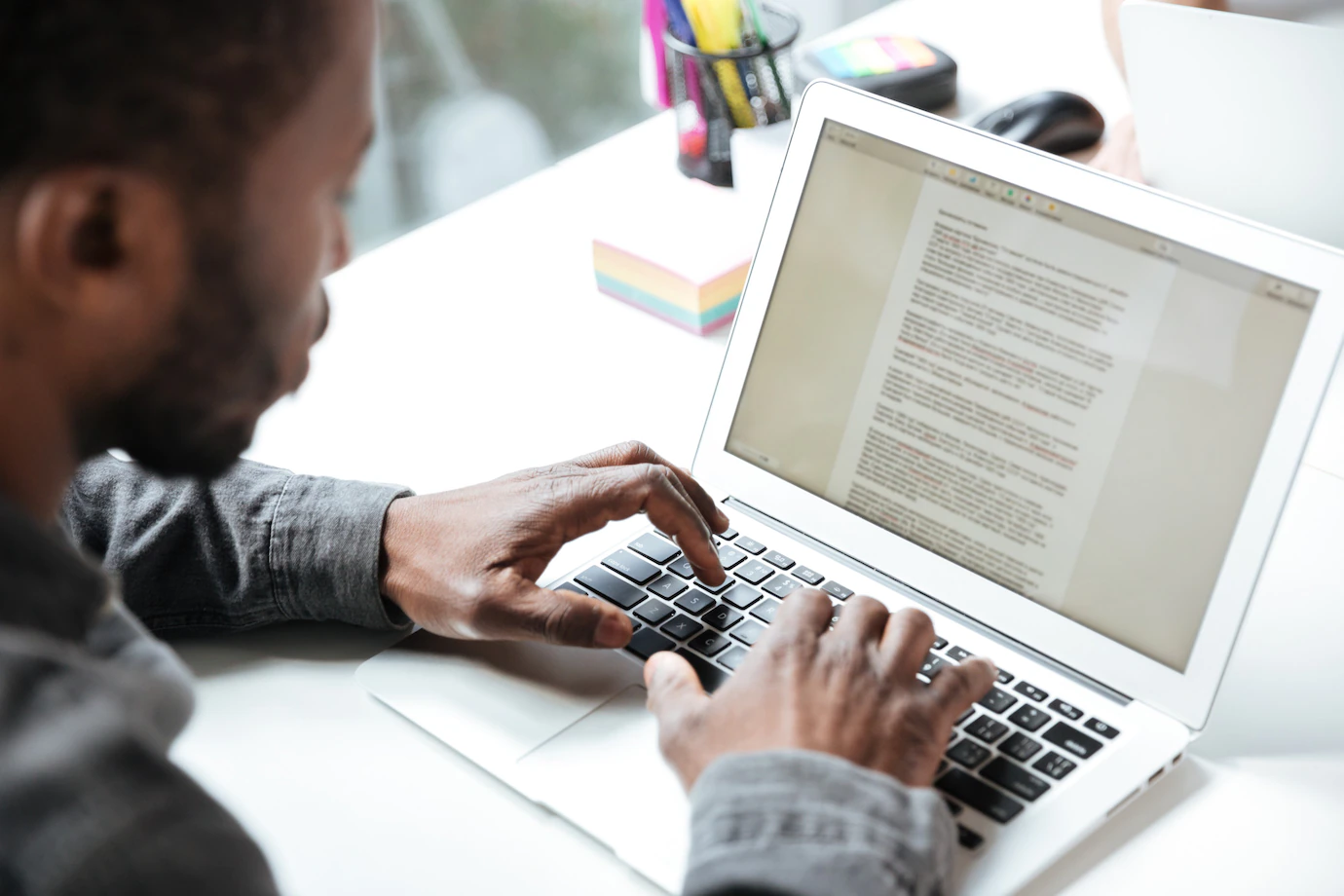 " class="attachment-atbs-s-4_3 size-atbs-s-4_3 wp-post-image" alt="Como Escrever Uma Boa Redação">
" class="attachment-atbs-s-4_3 size-atbs-s-4_3 wp-post-image" alt="Como Escrever Uma Boa Redação"> " class="attachment-atbs-s-4_3 size-atbs-s-4_3 wp-post-image" alt="Concurso INSS edital 2022 publicado">
" class="attachment-atbs-s-4_3 size-atbs-s-4_3 wp-post-image" alt="Concurso INSS edital 2022 publicado">


